Assalamu'alaikum wr.wb
Seperti pada umumnya, Kartu Nama atau ID Card mempunyai dua macam bentuk atau model, yaitu model Potrait (berdiri) dan Model Landscape (persegi panjang).
Nah, kali ini riev-bapo akan berbagi Cara Membuat ID Card atau Kartu Nama Model Landscape seperti gambar di bawah ini, Intip donkk ha ha ha ...
Seperti pada umumnya, Kartu Nama atau ID Card mempunyai dua macam bentuk atau model, yaitu model Potrait (berdiri) dan Model Landscape (persegi panjang).
Nah, kali ini riev-bapo akan berbagi Cara Membuat ID Card atau Kartu Nama Model Landscape seperti gambar di bawah ini, Intip donkk ha ha ha ...

Mudah-mudahan, artikel-artikel yang telah saya posting, bisa memberikan sedikit pencerahan buat teman-teman, untuk berkreasi lebih jauh dalam hal desain grafis.
Adapun langkah-langkah untuk membuat ID Card Landscape, yaitu :
1. Buka Coreldraw anda, kemudian klik New
2. Pilih media kertas dengan model Slide Landscape dengan ukuran pixel.
3. Klik Rectangle Tool (F6), kemudian buat kolom diatas media dengan cara klik+Tahan+geser(Drag), selanjutnya :
· Warnai media yang telah dibuat dengan mengklik salah satu warna pada menu warna yang terdapat disebelah kanan halaman.Selanjutnya, geser garis tepi kolom sampai sejajar dengan tepi media.
· Rubah suduh lancip kolom dengan mengklik menu Rectangle Corner Roundness yang terletak dibagian atas halaman.
· Hilangkan garis pinggir kolom dengan mengklik menu Outline Widht yang terletak dibagian atas halaman, kemudian pilih None.
Selanjutnya, ganti warna background media dengan warna sedikit gelap, agar memudahkan anda untuk membedakan kolom ID Card dengan media.
4. Langkah berikutnya, buat kolom baru dengan mengklik Ctrl+C dan Ctrl+V.
Selanjutnya, buatlah kolom baru diatas kolom yang sudah ada, kemudian berilah warna yang sama dengan kolom pertama, rubahlah sudut melengkung menjadi lancip. dan Selanjutnya atur posisi kolom tersebut hingga kolom 1,2 dan 3, kelihatan5. Langkah berikutnya, klik menu Text Tool (F8) untuk menulis teks pada ID Card anda.
6. Sisipkan sebuah photo pada ID Card anda dengan mengcopy file yang tersimpan pada netbook/computer anda, kemudian paste pada halaman ID Card, dengan menekan tombol Ctrl+V pada keyboard anda.
Atur warna efek photo , kemudian geser posisi photo pada tempat yang anda inginkan.
7. Sisipkan sebuah Peta Indonesia pada kolom ID anda
8. Untuk membuat efek transparan pada Peta, klik menu Interactive Transparency Tool yang terdapat disebelah kiri halaman. Selanjutnya Pilih Uniform kemudian Substrack. Aturlah letak peta tersebut agar ID Cardnya jadi indah dipandang mata.
Apabila ada tulisan yang tertimpa oleh garis peta tersebut, klik kanan pada tulisan tersebut, kemudian Order » To Front.
9. Sisipkan sebuah Stempel (jika Perlu) pada ID Card (Caranya sama seperti pada langkah no.6). Untuk memberikan efek transparan, caranya sama seperti langkah no.8 diatas.
Contoh gambar Stempel ::
10. Sisipkan tanda tangan pada ID Card anda.
Tanda tangan, bisa dari hasil scanner maupun dengan memakai tulisan teks dengan fonts Brooklyn Kid11. Masukkan Kode Bar pada ID Card anda. Caranya, klik menu Edit yang terletak pada bagian atas halaman, kemudian pilih Insert Barcode.
Selanjutnya pilih jenis Bar dan tulis angka-angka yang ingin anda jadikan kode ID.
12. Langkah berikutnya, simpan file anda dengan mengklik tombol Ctrl+E pada keyboard anda. Maka akan muncul sebuah halaman yang harus anda isi tempat penyimpanan ID Card pada netbook/computer anda, Nama ID Card, dan type ID Card anda, kemudian klik Export.
Halaman yang muncul akan seperti gambar di bawah ini::
Pada halaman seperti gambar diatas, atur ukuran ID Card yang akan anda simpan. (Ukuran ideal untuk ID Card Landscape adalah Lebar 640px dan Tinggi 407px).
Selanjutnya klik OK.
dan ............. SELESAI
Nah, itulah sobat yang bisa saya bagikan kepada sobat semua, semoga bermanfaatnya ^_^
Kreatif lah sob :)
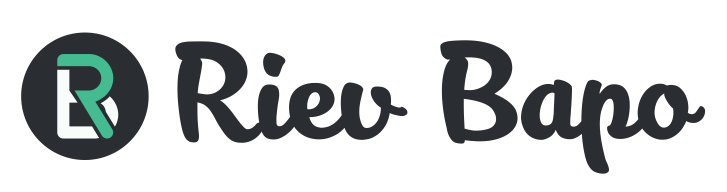


maju terrus pantang mundur bloger indonesia...
ReplyDeleteGUNADAYA SOLUTECH
pertamax.
ReplyDeleteDistributor Siemens